ಪರಿವಿಡಿ
ಪ್ರೀಮಿಯರ್ ಪ್ರೊನಲ್ಲಿ ಪಠ್ಯವನ್ನು ಸೇರಿಸಲು ಇದು ಸರಳವಾಗಿದೆ. ನೀವು ಕೇವಲ ಪಠ್ಯ ಪರಿಕರವನ್ನು ಆಯ್ಕೆಮಾಡಬೇಕು , ಪಠ್ಯ ಪದರವನ್ನು ಮಾಡಿ ಮತ್ತು ನಿಮ್ಮ ಪಠ್ಯವನ್ನು ನಮೂದಿಸಿ. ನೀವು ಅಲ್ಲಿಗೆ ಹೋಗಿ!
ನೀವು ಇಲ್ಲಿದ್ದೀರಿ! ನಿಮ್ಮ ಪ್ರಾಜೆಕ್ಟ್ಗೆ ಪಠ್ಯವನ್ನು ಹೇಗೆ ಸೇರಿಸುವುದು, ಪಠ್ಯವನ್ನು ಹೆಚ್ಚು ಆಕರ್ಷಕವಾಗಿಸಲು ಹೇಗೆ ಕಸ್ಟಮೈಸ್ ಮಾಡುವುದು, ನಿಮ್ಮ ಪ್ರಾಜೆಕ್ಟ್ನ ಇತರ ಸ್ಥಳಗಳಲ್ಲಿ ಪೂರ್ವನಿಗದಿಗಳನ್ನು ಒಳಗೊಂಡಂತೆ ನೀವು ರಚಿಸಿದ ಪಠ್ಯವನ್ನು ಮರುಬಳಕೆ ಮಾಡುವುದು ಹೇಗೆ, MOGRT ಫೈಲ್ ಎಂದರೇನು ಎಂದು ನಾನು ನಿಮಗೆ ಹಂತ ಹಂತವಾಗಿ ತೋರಿಸುತ್ತೇನೆ , MOGRT ಫೈಲ್ಗಳನ್ನು ಹೇಗೆ ಸ್ಥಾಪಿಸುವುದು ಮತ್ತು ಅಂತಿಮವಾಗಿ ನಿಮ್ಮ ಯೋಜನೆಯಲ್ಲಿ MOGRT ಫೈಲ್ ಅನ್ನು ಹೇಗೆ ಸೇರಿಸುವುದು ಮತ್ತು ಸಂಪಾದಿಸುವುದು.
ನಿಮ್ಮ ಪ್ರಾಜೆಕ್ಟ್ಗೆ ಪಠ್ಯವನ್ನು ಹೇಗೆ ಸೇರಿಸುವುದು
ನಿಮ್ಮ ಯೋಜನೆಗೆ ಪಠ್ಯವನ್ನು ಸೇರಿಸಲು, ನ್ಯಾವಿಗೇಟ್ ಮಾಡಿ ನಿಮ್ಮ ಟೈಮ್ಲೈನ್ನಲ್ಲಿ ಪಠ್ಯವನ್ನು ಸೇರಿಸಲು ನೀವು ಬಯಸುವ ಹಂತಕ್ಕೆ. ಟೆಕ್ಸ್ಟ್ ಟೂಲ್ ಮೇಲೆ ಕ್ಲಿಕ್ ಮಾಡಿ ಅಥವಾ ಕೀಬೋರ್ಡ್ ಶಾರ್ಟ್ಕಟ್ ಅಕ್ಷರವನ್ನು ಬಳಸಿ T ಟೂಲ್ ಅನ್ನು ಆಯ್ಕೆ ಮಾಡಿ.

ನಂತರ ಪ್ರೋಗ್ರಾಂ ಮಾನಿಟರ್ ಮತ್ತು <1 ಗೆ ನ್ಯಾವಿಗೇಟ್ ಮಾಡಿ> ಪಠ್ಯವನ್ನು ಎಲ್ಲಿ ರಚಿಸಬೇಕೆಂದು ನೀವು ಬಯಸುತ್ತೀರಿ ಎಂಬುದನ್ನು ಕ್ಲಿಕ್ ಮಾಡಿ. ಬೂಮ್! ನಂತರ ನಿಮಗೆ ಬೇಕಾದ ಯಾವುದೇ ಪಠ್ಯವನ್ನು ನೀವು ಇನ್ಪುಟ್ ಮಾಡಬಹುದು .

ಪ್ರೋಗ್ರಾಂ ಮಾನಿಟರ್ನಲ್ಲಿ ನೀವು ಕೆಂಪು ಬಾಹ್ಯರೇಖೆಯನ್ನು ನೋಡಿದ ಕ್ಷಣ, ನೀವು ಟೈಪ್ ಮಾಡುವುದನ್ನು ಮುಂದುವರಿಸಬಹುದು ಎಂದರ್ಥ. ಒಮ್ಮೆ ನೀವು ಟೈಪ್ ಮಾಡುವುದನ್ನು ಪೂರ್ಣಗೊಳಿಸಿದ ನಂತರ, ಹೋಗಿ ಮತ್ತು ಮೂವ್ ಟೂಲ್ ಅಥವಾ ಕೀಬೋರ್ಡ್ ಶಾರ್ಟ್ಕಟ್ ಅನ್ನು ಬಳಸಿ V ನಿಮ್ಮ ಪಠ್ಯಗಳನ್ನು ಪರದೆಯ ಸುತ್ತಲೂ ಸರಿಸಲು ಮತ್ತು ಅಳೆಯಲು.
ಪ್ರೀಮಿಯರ್ ಪ್ರೊ ಬಳಸುತ್ತದೆ ನಿಮ್ಮ ಪಠ್ಯದ ಡೀಫಾಲ್ಟ್ ಸಮಯದ ಅವಧಿ, ಇದು ಯಾವಾಗಲೂ ಐದು ಸೆಕೆಂಡುಗಳು ಅಥವಾ ಕಡಿಮೆ. ಯಾವುದೇ ಕ್ಲಿಪ್ಗಾಗಿ ನೀವು ಮಾಡುವಂತೆಯೇ ನಿಮ್ಮ ಟೈಮ್ಲೈನ್ನಲ್ಲಿ ನೀವು ಅದನ್ನು ಹೆಚ್ಚಿಸಬಹುದು ಅಥವಾ ಕಡಿಮೆ ಮಾಡಬಹುದು.
ನಿಮ್ಮ ಪಠ್ಯ ಪದರವನ್ನು ಆಕರ್ಷಕ ರೀತಿಯಲ್ಲಿ ಕಸ್ಟಮೈಸ್ ಮಾಡುವುದು
ನಿಮ್ಮ ಪ್ರಾಜೆಕ್ಟ್ನಲ್ಲಿ ಕೇವಲ ನಕಲಿ ನೋಟವನ್ನು ಹೊಂದಿರಬೇಡಿ, ಅದನ್ನು ಹೆಚ್ಚು ಆಕರ್ಷಕವಾಗಿಸಿ. ಬಣ್ಣಗಳೊಂದಿಗೆ ಅದನ್ನು ಹೆಚ್ಚು ಸುಂದರವಾಗಿ ಮತ್ತು ಸುಂದರವಾಗಿಸಿ. ಇದನ್ನು ಮಾಡುವುದು ತುಂಬಾ ಸರಳವಾಗಿದೆ, ನೀವು ಕೇವಲ ಅಗತ್ಯ ಗ್ರಾಫಿಕ್ಸ್ ಪ್ಯಾನೆಲ್ ಗೆ ನ್ಯಾವಿಗೇಟ್ ಮಾಡಬೇಕಾಗುತ್ತದೆ ಅಥವಾ ಈಗಾಗಲೇ ತೆರೆಯದಿದ್ದರೆ ಅದನ್ನು ತೆರೆಯಿರಿ.

ನಿಮ್ಮ ಎಸೆನ್ಷಿಯಲ್ ಗ್ರಾಫಿಕ್ಸ್ ಪ್ಯಾನೆಲ್ ತೆರೆಯಲು, ಹೋಗಿ Windows > ಅಗತ್ಯ ಗ್ರಾಫಿಕ್ಸ್ ಗೆ. ಅಲ್ಲಿ ನೀವು ಹೋಗಿ! ಈಗ, ನಮ್ಮ ಪಠ್ಯ ಪದರವನ್ನು ಕಸ್ಟಮೈಸ್ ಮಾಡೋಣ.
ಲೇಯರ್ ಅನ್ನು ಆಯ್ಕೆ ಮಾಡಲಾಗಿದೆಯೇ ಎಂದು ಖಚಿತಪಡಿಸಿಕೊಳ್ಳಿ. ಅಲೈನ್ ಮತ್ತು ಟ್ರಾನ್ಸ್ಫಾರ್ಮ್ ಅಡಿಯಲ್ಲಿ, ನಿಮ್ಮ ಪಠ್ಯವನ್ನು ನಿಮಗೆ ಬೇಕಾದ ಯಾವುದೇ ಬದಿಗೆ ಜೋಡಿಸಲು, ಅದನ್ನು ಅಳೆಯಲು ಮತ್ತು ಸ್ಥಾನ, ತಿರುಗುವಿಕೆ, ಆಂಕರ್ ಪಾಯಿಂಟ್ ಮತ್ತು ಅಪಾರದರ್ಶಕತೆಯನ್ನು ಸರಿಹೊಂದಿಸಲು ನೀವು ಆಯ್ಕೆ ಮಾಡಬಹುದು. ಕುತೂಹಲಕಾರಿಯಾಗಿ, ಐಕಾನ್ಗಳ ಮೇಲೆ ಟಾಗಲ್ ಮಾಡುವ ಮೂಲಕ ನೀವು ಇಲ್ಲಿ ನಿಮ್ಮ ಪಠ್ಯ ಪದರವನ್ನು ಕೀಫ್ರೇಮ್/ಅನಿಮೇಟ್ ಮಾಡಬಹುದು.
ಸ್ಟೈಲ್ ವಿಭಾಗದಲ್ಲಿ, ನೀವು ಕಸ್ಟಮೈಸ್ ಮಾಡಿದ ನಂತರ ಮತ್ತು ನೀವು ನಿಜವಾಗಿಯೂ ಒಳ್ಳೆಯದನ್ನು ಮಾಡಿದಂತೆ ಅದು ನಿಮಗೆ ಅದ್ಭುತವಾಗಿ ಕಾಣುತ್ತದೆ. ಕೆಲಸ, ನಿಮ್ಮ ಇತರ ಪಠ್ಯಗಳಿಗೆ ಅನ್ವಯಿಸಲು ನೀವು ಶೈಲಿಯನ್ನು ರಚಿಸಬಹುದು. ಸುಂದರವಾಗಿದೆ ಸರಿ?
ಪಠ್ಯ ವಿಭಾಗದಲ್ಲಿ, ನೀವು ನಿಮ್ಮ ಫಾಂಟ್ ಅನ್ನು ಬದಲಾಯಿಸಬಹುದು, ಪಠ್ಯದ ಗಾತ್ರವನ್ನು ಹೆಚ್ಚಿಸಬಹುದು, ನಿಮ್ಮ ಪಠ್ಯವನ್ನು ಸರಿಹೊಂದಿಸಬಹುದು, ಸಮರ್ಥಿಸಬಹುದು, ಕರ್ನಿಂಗ್, ಟ್ರ್ಯಾಕ್, ಲೀಡ್, ಅಂಡರ್ಲೈನ್, ಟ್ಯಾಬ್ ಅಗಲವನ್ನು ಸರಿಹೊಂದಿಸಬಹುದು, ಕ್ಯಾಪ್ಗಳನ್ನು ಬದಲಾಯಿಸಬಹುದು ಮತ್ತು ಹೀಗೆ ಮಾಡಬಹುದು ಮೇಲೆ. ಇಲ್ಲಿ ಆಡಲು ತುಂಬಾ ಇದೆ.
ಅದನ್ನು ಕಟ್ಟಲು, ಈಗ ಗೋಚರತೆ ಟ್ಯಾಬ್, ಇಲ್ಲಿ ನೀವು ಬಣ್ಣವನ್ನು ಬದಲಾಯಿಸಬಹುದು, ಸ್ಟ್ರೋಕ್ಗಳನ್ನು ಸೇರಿಸಬಹುದು, ಹಿನ್ನೆಲೆ, ನೆರಳು ಮತ್ತು ಪಠ್ಯದೊಂದಿಗೆ ಮಾಸ್ಕ್ ಕೂಡ ಮಾಡಬಹುದು . ಪ್ರತಿಯೊಂದರ ಪ್ಯಾರಾಮೀಟರ್ಗಳನ್ನು ಬದಲಾಯಿಸಲು ನೀವು ಆಯ್ಕೆ ಮಾಡಬಹುದು.
ಕೆಳಗಿನ ನನ್ನ ಪಠ್ಯವನ್ನು ನಾನು ಹೇಗೆ ಕಸ್ಟಮೈಸ್ ಮಾಡಿದ್ದೇನೆ ಎಂಬುದನ್ನು ನೋಡಿ. ಸುಂದರವಾಗಿದೆಯೇ?
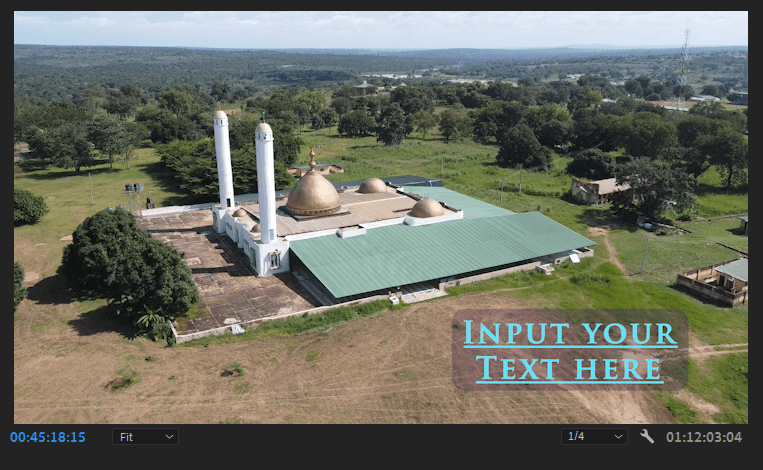
ನಿಮ್ಮ ಪಠ್ಯವನ್ನು ಮರುಬಳಕೆ ಮಾಡುವುದು ಹೇಗೆಇತರ ಸ್ಥಳಗಳಲ್ಲಿ
ಆದ್ದರಿಂದ, ನೀವು ಮ್ಯಾಜಿಕ್ ಪಠ್ಯವನ್ನು ರಚಿಸಿದ್ದೀರಿ ಮತ್ತು ನಿಮ್ಮ ಪ್ರಾಜೆಕ್ಟ್ನಲ್ಲಿ ಮತ್ತೊಂದು ಸ್ಥಳದಲ್ಲಿ ಆ ರೀತಿಯ ಶೈಲಿಯನ್ನು ಬಳಸಲು ಇಷ್ಟಪಡುತ್ತೀರಿ. ಹೌದು, ನಾನು ನಿಮ್ಮ ಮನಸ್ಸನ್ನು ಸ್ಪಷ್ಟವಾಗಿ ಓದುತ್ತೇನೆ, ನೀವು ಮೊದಲಿನಿಂದಲೂ ಮರುಸೃಷ್ಟಿಸಬೇಕಾಗಿಲ್ಲ, ನೀವು ಆ ಪಠ್ಯ ಪದರವನ್ನು ನಿಮ್ಮ ಟೈಮ್ಲೈನ್ನಲ್ಲಿ ನಕಲಿಸಬಹುದು ಮತ್ತು ಅದನ್ನು ನಿಮಗೆ ಬೇಕಾದ ಯಾವುದೇ ಸ್ಥಳಕ್ಕೆ ಅಂಟಿಸಬಹುದು.
ಅಷ್ಟು ಸರಳವಾಗಿ, ನೀವು' ಪಠ್ಯ ಪದರವನ್ನು ಇನ್ನೊಂದರ ಮೇಲೆ ಪರಿಣಾಮ ಬೀರದಂತೆ ಯಶಸ್ವಿಯಾಗಿ ನಕಲು ಮಾಡಲಾಗಿದೆ. ನಿಮ್ಮ ಪಠ್ಯವನ್ನು ನಿಮಗೆ ಬೇಕಾದಂತೆ ಬದಲಾಯಿಸಿ.

MOGRT ಫೈಲ್ ಎಂದರೇನು
MOGRT ಎಂದರೆ ಮೋಷನ್ ಗ್ರಾಫಿಕ್ಸ್ ಟೆಂಪ್ಲೇಟ್ . ಇವು ಅಸ್ತಿತ್ವದಲ್ಲಿರುವ ಟೆಂಪ್ಲೇಟ್ಗಳಾಗಿದ್ದು, ಇವುಗಳನ್ನು ಆಫ್ಟರ್ ಎಫೆಕ್ಟ್ಗಳಿಂದ ರಚಿಸಲಾಗಿದೆ ಮತ್ತು ಪ್ರೀಮಿಯರ್ ಪ್ರೊನಲ್ಲಿ ಬಳಸಬೇಕಿದೆ. ಅಡೋಬ್ ತುಂಬಾ ಕ್ರಿಯಾತ್ಮಕವಾಗಿದೆ, ಅವರು ತಮ್ಮ ಉತ್ಪನ್ನಗಳು ಒಟ್ಟಿಗೆ ಕೆಲಸ ಮಾಡುವುದನ್ನು ಖಚಿತಪಡಿಸಿಕೊಳ್ಳುತ್ತಾರೆ.
ಪ್ರೀಮಿಯರ್ ಪ್ರೊನಲ್ಲಿ MOGRT ಫೈಲ್ಗಳನ್ನು ಬಳಸಲು ಸಾಧ್ಯವಾಗುವಂತೆ ನಿಮ್ಮ PC ಯಲ್ಲಿ ಪರಿಣಾಮಗಳನ್ನು ಸ್ಥಾಪಿಸಿದ ನಂತರ ನೀವು ಹೊಂದಿರಬೇಕು. ನೀವು MOGRT ಫೈಲ್ಗಳನ್ನು ಆನ್ಲೈನ್ನಲ್ಲಿ ಖರೀದಿಸಬಹುದು ಅಥವಾ ಪಡೆಯಬಹುದು. ಅಲ್ಲಿ ಹಲವಾರು ವೆಬ್ಸೈಟ್ಗಳು ಕೇವಲ ಒಂದು ಬಿಡಿಗಾಸಿಗೆ ಮಾರಾಟ ಮಾಡುತ್ತಿವೆ. ನೀವು ಕೆಲವನ್ನು ಉಚಿತವಾಗಿ ನೋಡಬಹುದು.
MOGRT ಫೈಲ್ಗಳು ತುಂಬಾ ಸುಂದರ, ಅನಿಮೇಟೆಡ್ ಮತ್ತು ಬಳಸಲು ಸುಲಭವಾಗಿದೆ. ಇದು ಸುಂದರವಾದ ನೋಟವನ್ನು ರಚಿಸಲು ಮತ್ತು ಅನಿಮೇಟ್ ಮಾಡಲು ಸಮಯವನ್ನು ಉಳಿಸುತ್ತದೆ.
ಪ್ರೀಮಿಯರ್ ಪ್ರೊಗೆ MOGRT ಫೈಲ್ ಅನ್ನು ಸ್ಥಾಪಿಸಿ/ಸೇರಿಸಿ
ಇಷ್ಟು ವೇಗವಾಗಿ! ನೀವು ಕೆಲವು MOGRT ಫೈಲ್ಗಳನ್ನು ಪಡೆದುಕೊಂಡಿದ್ದೀರಿ ಅಥವಾ ಖರೀದಿಸಿದ್ದೀರಿ ಮತ್ತು ಅವುಗಳನ್ನು ಬಳಸಲು ಪ್ರಾರಂಭಿಸಲು ನೀವು ಕಾಯಲು ಸಾಧ್ಯವಿಲ್ಲ ಆದರೆ ಹೇಗೆ ಎಂದು ನಿಮಗೆ ತಿಳಿದಿಲ್ಲ. ನಾನು ನಿಮಗಾಗಿ ಇಲ್ಲಿದ್ದೇನೆ.
ಪ್ರೀಮಿಯರ್ ಪ್ರೊಗೆ MOGRT ಫೈಲ್ ಅನ್ನು ಸ್ಥಾಪಿಸಲು ಅಥವಾ ಸೇರಿಸಲು, ನಿಮ್ಮ ಎಸೆನ್ಷಿಯಲ್ ಗ್ರಾಫಿಕ್ ಪ್ಯಾನೆಲ್ ಅನ್ನು ತೆರೆಯಿರಿ ಮತ್ತು ನೀವು ಯಾವುದೇ ಲೇಯರ್ ಅನ್ನು ಆಯ್ಕೆ ಮಾಡಿಲ್ಲ ಎಂದು ಖಚಿತಪಡಿಸಿಕೊಳ್ಳಿ. ಅಗತ್ಯದ ಮೇಲೆ ಬಲ ಕ್ಲಿಕ್ ಮಾಡಿಗ್ರಾಫಿಕ್ಸ್, ಮತ್ತು ನೀವು ಹೆಚ್ಚುವರಿ ಫೋಲ್ಡರ್ಗಳನ್ನು ನಿರ್ವಹಿಸಿ ಅನ್ನು ಕ್ಲಿಕ್ ಮಾಡುವ ಕೆಲವು ಆಯ್ಕೆಗಳನ್ನು ನೀವು ಪಡೆಯುತ್ತೀರಿ.

ನಂತರ ಸೇರಿಸು ಕ್ಲಿಕ್ ಮಾಡಿ, ನಿಮ್ಮ ಡೌನ್ಲೋಡ್ ಮಾಡಿದ MOGRT ಫೈಲ್ಗಳ ಸ್ಥಳವನ್ನು ಹುಡುಕಿ ಮತ್ತು ಖಚಿತಪಡಿಸಿಕೊಳ್ಳಿ ಅವು ಮೂಲ ಫೋಲ್ಡರ್ನಲ್ಲಿರುತ್ತವೆ ಇಲ್ಲದಿದ್ದರೆ ಅದು ಕಾಣಿಸುವುದಿಲ್ಲ. ಅಲ್ಲದೆ, ನೀವು ಫೋಲ್ಡರ್ನ ಸ್ಥಳವನ್ನು ಅಳಿಸುವುದಿಲ್ಲ ಅಥವಾ ಸರಿಸುವುದಿಲ್ಲ ಎಂದು ಖಚಿತಪಡಿಸಿಕೊಳ್ಳಿ. ಒಮ್ಮೆ ನೀವು ಪೂರ್ಣಗೊಳಿಸಿದ ನಂತರ, ಸರಿ ಕ್ಲಿಕ್ ಮಾಡಿ. ನಿಮ್ಮ ಹೊಸ MOGRT ಫೈಲ್ಗಳನ್ನು ಆನಂದಿಸಲು ಇದು ಸಮಯ.


ನಿಮ್ಮ ಪ್ರಾಜೆಕ್ಟ್ನಲ್ಲಿ MOGRT ಫೈಲ್ಗಳನ್ನು ಹೇಗೆ ಸೇರಿಸುವುದು ಅಥವಾ ಸಂಪಾದಿಸುವುದು
ಇದು ನಿಮ್ಮ ಮೋಷನ್ ಗ್ರಾಫಿಕ್ಸ್ ಫೈಲ್ಗಳನ್ನು ಫ್ಲೆಕ್ಸ್ ಮಾಡುವ ಸಮಯ. ನಿಮಗೆ ಬೇಕಾಗಿರುವುದು ಆಯ್ಕೆಮಾಡಿದ , ಅದನ್ನು ನಿಮ್ಮ ಟೈಮ್ಲೈನ್ನಲ್ಲಿ ನಿಮ್ಮ ಆದ್ಯತೆಯ ಸ್ಥಳಕ್ಕೆ ಸೇರಿಸಿ ಮತ್ತು ಅಷ್ಟೇ.

ಚಲನೆಯ ಗ್ರಾಫಿಕ್ಸ್ ಟೆಂಪ್ಲೇಟ್ ಅನ್ನು ಸಂಪಾದಿಸಲು, ಅದರ ಮೇಲೆ ಕ್ಲಿಕ್ ಮಾಡಿ ಮತ್ತು ನ್ಯಾವಿಗೇಟ್ ಮಾಡಿ ನಿಮ್ಮ ಎಸೆನ್ಷಿಯಲ್ ಗ್ರಾಫಿಕ್ಸ್ ಪ್ಯಾನೆಲ್ನ ಸಂಪಾದನೆ ವಿಭಾಗಕ್ಕೆ.

MOGRT ಫೈಲ್ನಿಂದ ಬೆಂಬಲಿತವಾಗಿರುವಂತೆಯೇ ನೀವು ಆಡಲು ಹಲವು ಆಯ್ಕೆಗಳನ್ನು ನೋಡುತ್ತೀರಿ. ತ್ವರಿತ, ತುಂಬಾ ಸುಲಭ, ಸುಂದರ ಮತ್ತು ಸುಂದರ. ಜೀವನವು ಸರಳವಾಗಿದೆ, ಚುರುಕಾಗಿ ಕೆಲಸ ಮಾಡಿ ಮತ್ತು ಕಠಿಣವಲ್ಲ.
ತೀರ್ಮಾನ
ಸುಂದರವಾದ ಪಠ್ಯವನ್ನು ರಚಿಸುವುದು ಎಷ್ಟು ಸರಳವಾಗಿದೆ ಎಂದು ನೀವು ನೋಡಬಹುದೇ? ಪಠ್ಯ ಪರಿಕರವನ್ನು ಕ್ಲಿಕ್ ಮಾಡುವ ಮೂಲಕ, ನಮ್ಮ ಆದ್ಯತೆಯ ನೋಟಕ್ಕೆ ಅದನ್ನು ಕಸ್ಟಮೈಸ್ ಮಾಡಲು ಎಸೆನ್ಷಿಯಲ್ ಗ್ರಾಫಿಕ್ಸ್ ಪ್ಯಾನೆಲ್ಗೆ ಹೋಗಿ. ಅಲ್ಲದೆ, ಚುರುಕಾಗಿ ಕೆಲಸ ಮಾಡುವುದರಿಂದ, ನೀವು MOGRT ಫೈಲ್ಗಳೊಂದಿಗೆ ಕೆಲಸ ಮಾಡಲು ಆಯ್ಕೆ ಮಾಡಬಹುದು.
ಅಡೆತಡೆಗಳನ್ನು ಎದುರಿಸುವುದು ಸಹಜ, ನೀವು ದೋಷವನ್ನು ಎದುರಿಸಿದ್ದರೆ ಅಥವಾ ಪ್ರಕ್ರಿಯೆಯಲ್ಲಿ ಸಿಲುಕಿಕೊಂಡರೆ, ಕೆಳಗಿನ ಕಾಮೆಂಟ್ ಬಾಕ್ಸ್ನಲ್ಲಿ ನನಗೆ ತಿಳಿಸಿ , ಮತ್ತು ನಿಮಗೆ ಸಹಾಯ ಮಾಡಲು ನಾನು ಇರುತ್ತೇನೆ.
ನಿಮ್ಮ ಅದ್ಭುತ ಯೋಜನೆಗಳಿಗಾಗಿ ನಾನು ಎದುರು ನೋಡುತ್ತಿದ್ದೇನೆ.ಅವುಗಳನ್ನು ಪ್ರಪಂಚದೊಂದಿಗೆ ಹಂಚಿಕೊಳ್ಳಲು ಮರೆಯಬೇಡಿ ಏಕೆಂದರೆ ನೀವು ಮೊದಲ ಸ್ಥಾನದಲ್ಲಿ ಕೆಲಸ ಮಾಡುವ ಮೂಲತತ್ವವಾಗಿದೆ

